Jak zlepšit své zkušenosti s ozvěnou Amazon tím, že jste to trénovali

Stejně jako všichni hlasoví asistenti, Alexa není dokonalá při pochopení všeho, co říkáme. Pokud máte pocit, že Alexa chybí příliš mnoho příkazů, může to být čas na trochu individuální hlasové výcviku. Přečtěte si, jak vám ukážeme, jak vycvičit Alexu, abyste rozpoznali váš řečový hlas a získali lepší zkušenosti s tímto procesem.
Metoda výcviku trvá jen pár minut a pokud máte Amazon Echo, Amazon Fire nebo další zařízení Alexa, které máte k dispozici (a inteligentní zařízení, které používáte k jeho ovládání), budete okamžitě hotovi.
Připravte se na školení
Než začnete trénovat, je několik drobné věci, které je třeba zvážit. Chcete trénovat za normálních podmínek, ve kterých zařízení používáte. Takže například pokud se vaše ozvěna nachází ve vaší kuchyni a obecně vydáváte příkazy pro Alexu z celé místnosti, pak odtud budete chtít trénovat. Kromě toho byste chtěli používat stejný hlas a křivky, které normálně mluvíte s Alexem (nechodíte z vaší cesty k tomu, abyste mluvili přesně a jasně, jako byste vykládali soudní prohlášení). To nepomáhá Alexě lépe rozpoznat váš hlas, pokud se dostanete přímo k mikrofonu nebo jdete ven z vaší cesty mluvit, jak správně a pomalu, jak je to možné.

Také vypněte jakýkoli hluk na pozadí (jako televize v jiném )
Spuštění školení
Otevřete aplikaci Amazon Alexa na smartphonu a klepněte na ikonu nabídky v levém horním rohu obrazovky (tři
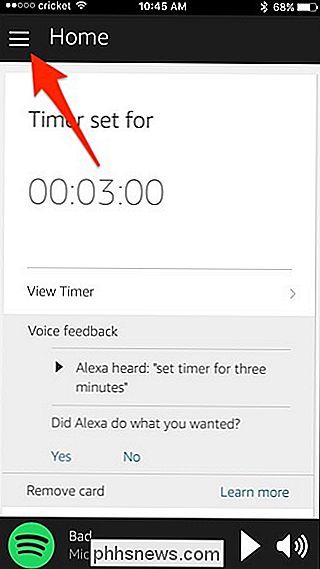
Když se zobrazí boční menu, zvolte "Nastavení".
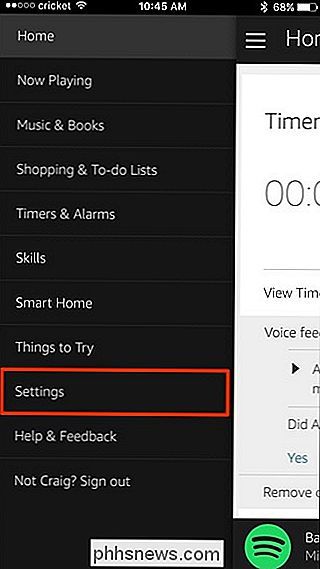
Klepněte na "Hlasový trénink"
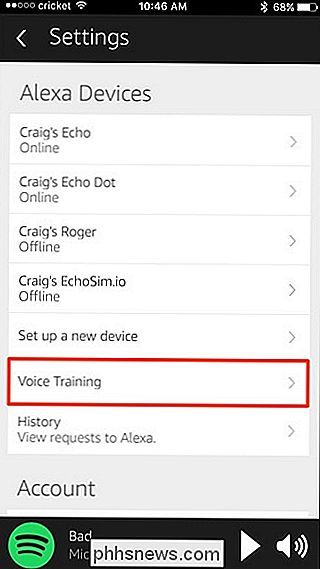
Na obrazovce Voice Training, pokud máte v domě několik Echo zařízení, chcete vybrat ten, na kterém máte hlasový trénink. Chcete-li zvolit, který z nich bude trénovat, klepněte na šipku směřující dolů směrem nahoru.
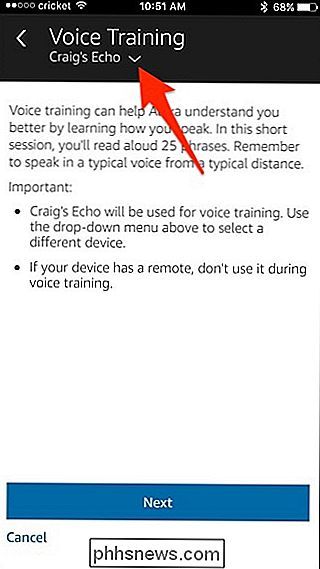
Potom vyberte Echo zařízení, které chcete zkontrolovat a stiskněte "Hotovo". Pokud na to zapomenete, nemusíte se příliš bát, protože jazykové učení není v zařízení umístěno, ale propojeno s vaším účtem. Vlečte Alexa na jedno z vašich zařízení a ona by vám měla lépe rozumět na všech ostatních zařízeních.
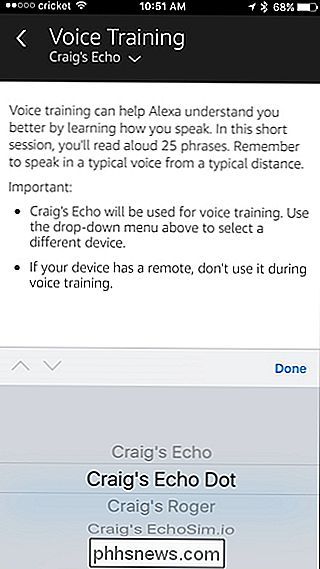
Při výběru správného zařízení stiskněte vlevo tlačítko "Next"
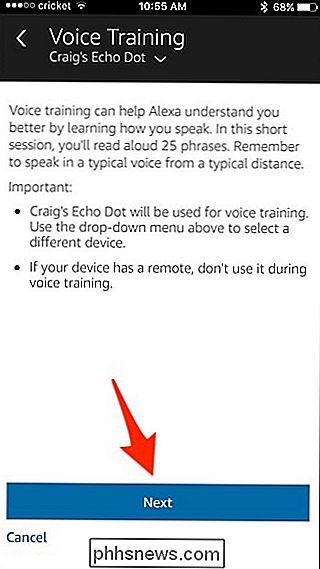
Horní část Echo se rozsvítí a vy " budete vyzváni, abyste si přečetli věty, styl slide-show. Přečtěte si každou větu a pak klepněte na "Další" a přesuňte se na další položku. Pokud máte pocit, jako byste se vrhli na větu, jednoduše je pozastavte a řekněte to správně dříve, než udeříte na "Další".
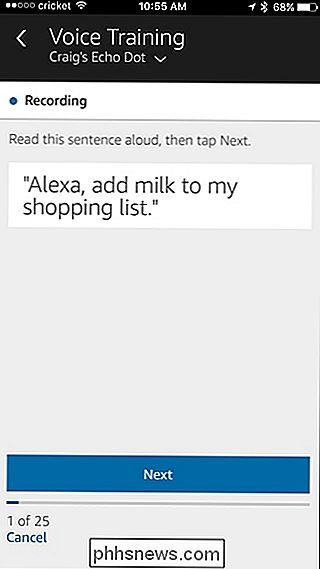
Jeden tip, který bychom Vám nabídli, je následující: Přečtěte si nejprve větu tiše v hlavě a pak se vyhledejte od obrazovky a opakujte to hlasitě. Pokud si je přečtete přímo z obrazovky, budete mít tendenci používat svůj hlas pro čtení, který je pro většinu lidí jiný než jejich pravidelný hlas. Nejprve si ho přečtete a pak ho hlasitě vyprášíte, řeknete to s přirozenější kadencí. Koneckonců, nechcete, aby se Alexa dostala k tomu, aby vás pochopila, když čtete řeč, ale spíše, když obvykle mluvíte s ní doma.
Jakmile dokončíte 25 prohlášení, (9)> Poté můžete proces zopakovat, abyste dále vyladili výsledky (klepnutím na tlačítko "Spustit novou relaci") nebo můžete zvolit "Přejít na domovskou stránku" na dokončete proces úplně.
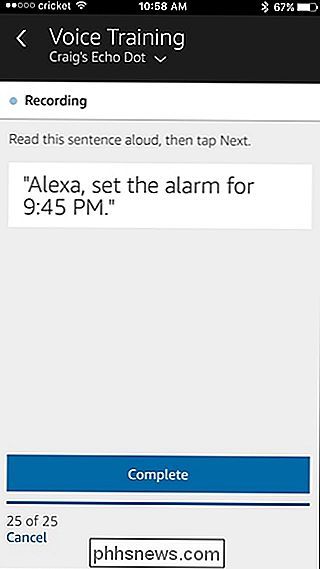
Ačkoli jsme zjistili, že Alexa nepotřebuje více hlasových tréninkových školení, výzvy se vždy pokaždé liší a můžete zjistit, že je vzdělávací, aby pracovali na hlasovém školení několikrát. Alexova ucho, ale můžete objevit nové triky, protože aplikace vás vyzve, abyste vyzkoušeli nové příkazy s Alexou.
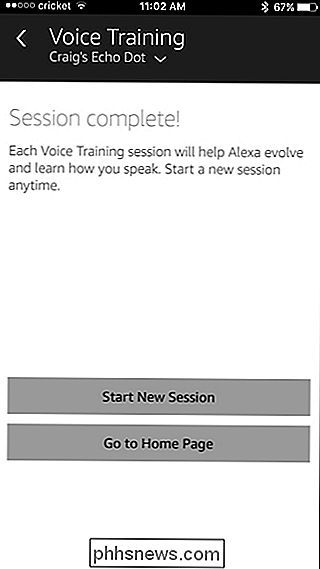

Jak vypnout "Hej Siri" na Apple Watch
Apple Watch je jedním z více funkčních smartwatches na trhu v dnešní době a se zařazením Siriho úkoly, které mnoho dalších smartwatchů nemůže. To znamená, že pokud chcete vypnout funkci "Hey Siri", je to tak. Apple Watch je dodáván s celou řadou funkcí Siri. Můžete jej použít k navigaci, psaní textu, uskutečňování hovorů, kontrole času v jiných lokalizacích a mnohem více.

Jak vzdáleně vypnout nebo restartovat počítač se systémem Windows
Tento článek vám ukáže, jak pomocí příkazového nástroje vzdáleného vypnutí v systému Windows vzdáleně vypnout nebo restartovat místní nebo síťový počítač. To může být velmi užitečné někdy, pokud máte doma nebo v síti více počítačů, které chcete rychle vypnout nebo restartovat.Můžete dokonce vzdáleně vypnout počíta



